Làm nhẹ autocad để tăng tốc autocad khi vẽ là mong muốn của rất nhiều người. Nguyên nhân chính là chúng ta muốn bắt kịp xu thế chung. Muốn trải nghiệm cái mới nhưng máy tính thì lại không được nâng cấp thường xuyên như phần mềm đồ họa. Vì vậy chúng ta thường sử dụng những phiên bản mơi nhất trên máy tính có cấu hình không cao. Hay nói cách khác, cấu hình máy tính của chúng ta không đáp ứng được, hoặc đáp ứng được nhưng chưa thật tốt yêu cầu của phần mềm autocad. Hệ quả chúng mà chúng ta gặp phải đó là khi vẽ, phần mềm Cad sẽ bị giật và máy xử lý chậm. Không đáp ứng được tốc độ xử lý của người vẽ cad.
Có rất nhiều cách để chúng ta có thể khắc phục hiện tượng autocad bị giật khi vẽ. Tôi đã trình bày với các bạn trong các bài viết trước. Tuy nhiên hôm nay, tôi xin bổ xung thêm một vài mẹo mới để các bạn tham khảo và cập nhật thêm phương pháp mới. Nhằm đem lại hiệu quả công việc cao hơn. Dưới đây là một vài phương pháp mà các bạn nên tham khảo.
1. Thiết lập biến trong autocad về phiên bản cũ hơn.
Đặt lại biến trong autocad là một cách đơn giản mà hiệu quả để làm nhẹ autocad. Với cách đặt lại biến trong autocad, bạn đang thay đổi và cắt giảm các chức năng vốn có của nó nhưng lại hoàn toàn không ảnh hưởng đến tính chính xác của phần mềm. Bởi các biến này viết ra là để cho phép người dùng thay đổi cho phù hợp với hoàn cảnh thức tế khi sử dụng.
Thiết lập biến SELECTIONAREA về giá trị bằng 0. Khi bạn thiết lập biến này về giá trị 0 thì chức năng tô màu đặc vào giữa miền Crossing hoặc windows sẽ bị tắt đi. Chức năng select drag sẽ được đưa về phiên bản autocad cũ hơn.
Thiết lập DYNAMODE về 0. Khi bạn thiết lập biến này về giá trị bằng 0 thì chức năng nhập dữ liệu tại con trỏ chuột sẽ bị tắt. Kiểu nhập dữ liệu sẽ được đưa về dòng nhắc command như các phiên bản đời cũ.
Thiết lập biến SECLECTIONPREVIEW về giá trị 0. Với thiết lập này, việc di chuyển chuột qua đối tượng sẽ tương tự như những phiên bản autocad đời cũ như cad 14 hay cad 2000, đối tượng sẽ không lấp lánh như đời mới hiện nay.
Bằng cách gõ VTENABLE rồi nhập giá trị bằng 0, bạn đã thiết lập lệnh thu phóng Zoom trở lại như những phiên bản autocad đời cũ.
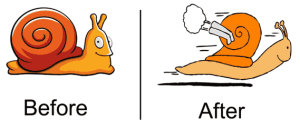
2. Sử dụng lisp làm nhẹ autocad để tằng tốc khi vẽ.
Với phương pháp thứ nhất, chúng ta có thể làm nhẹ autocad đi được ít nhiều để cải thiện tốc độ khi vẽ cad. Tuy nhiên hạn chế của phương pháp đó là chúng ta phải rà soát và nhớ nhiều tên biến đặc biệt mà không phải ai cũng có thể nhớ hết được. Nếu các bạn không muốn rắc rối với những biến sẵn có đó, bạn có thể lựa chọn phương pháp load lisp vào autocad. Lisp SPA sẽ làm nhẹ autocad mà chưa mất đến một phút bạn.
Để sở hữu Lisp làm nhẹ autocad, các bạn hãy click vào ĐÂY để tải lisp về máy. Sau khi tải lisp về máy các bạn hãy load lisp lên autocad. Trong quá trình load lisp lên nếu gặp trục trặc các bạn có thể tham khảo bài viết load lisp một lần dùng mãi mãi để load lisp lên nhé.
Lưu ý: bạn chỉ cần load lisp một lần duy nhất nếu như quá trình load thành công. Bạn không cần gõ lệnh để gọi lisp, bởi lisp được viết tự động.
Lisp làm nhẹ autocad hoạt động bằng cách thay đổi các biến hệ thống của phần mềm autocad và tự động thực hiện các lệnh để giảm bớt một số tính năng về hiển thị và quản lý trong autocad. Các bạn không phải lo ngại lisp sẽ hạn chế mất tính năng liên quan đến công việc chính của autocad. Bởi lisp làm nhẹ autocad chỉ có chức nang giảm nhẹ một số tính năng hiển thị và quản lý mà thôi.